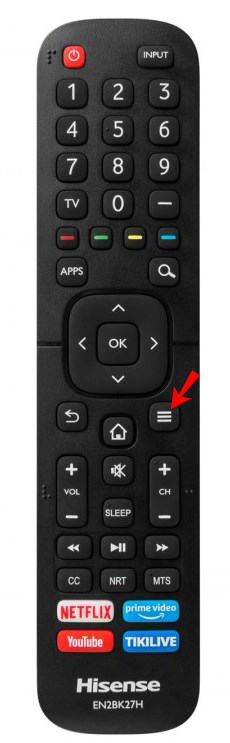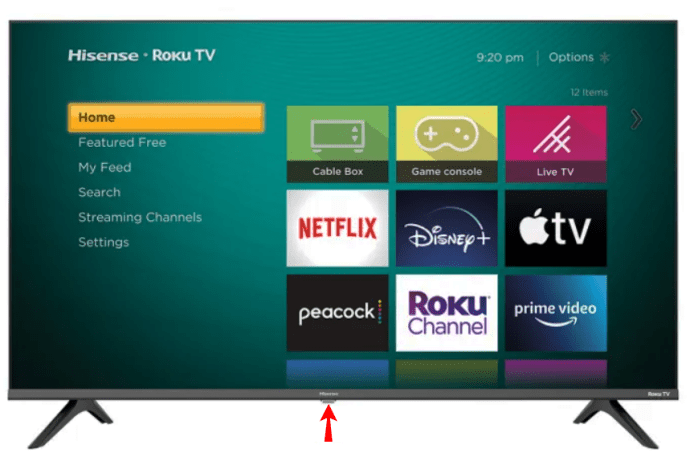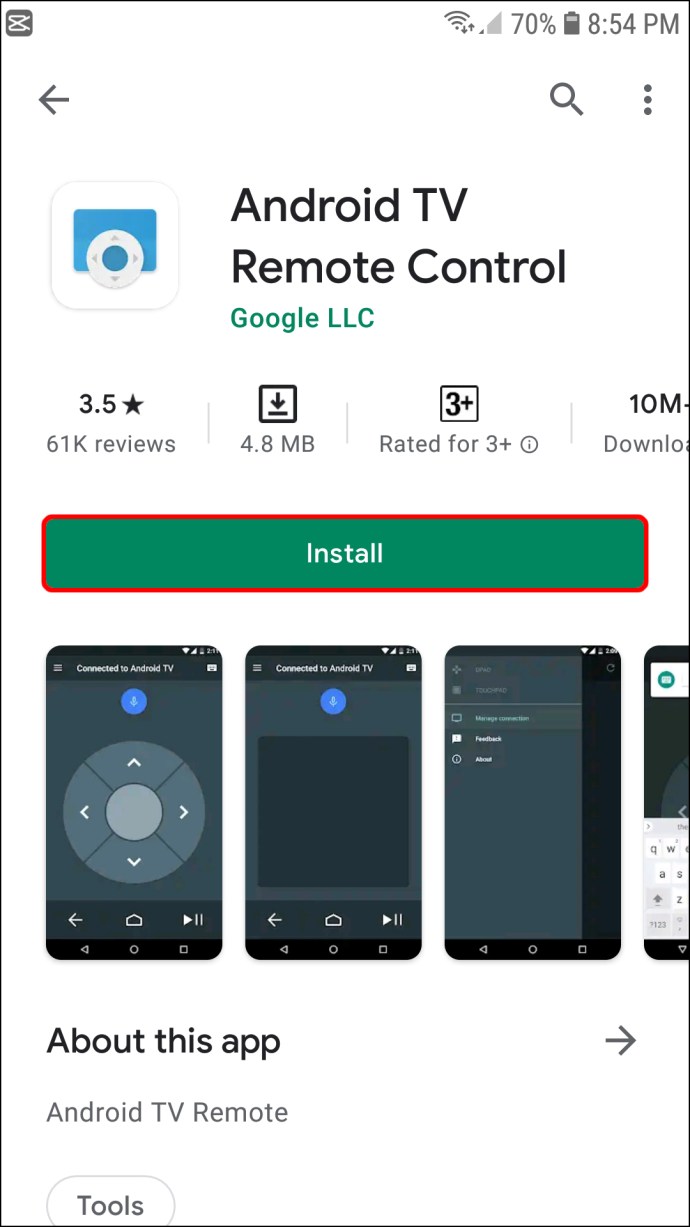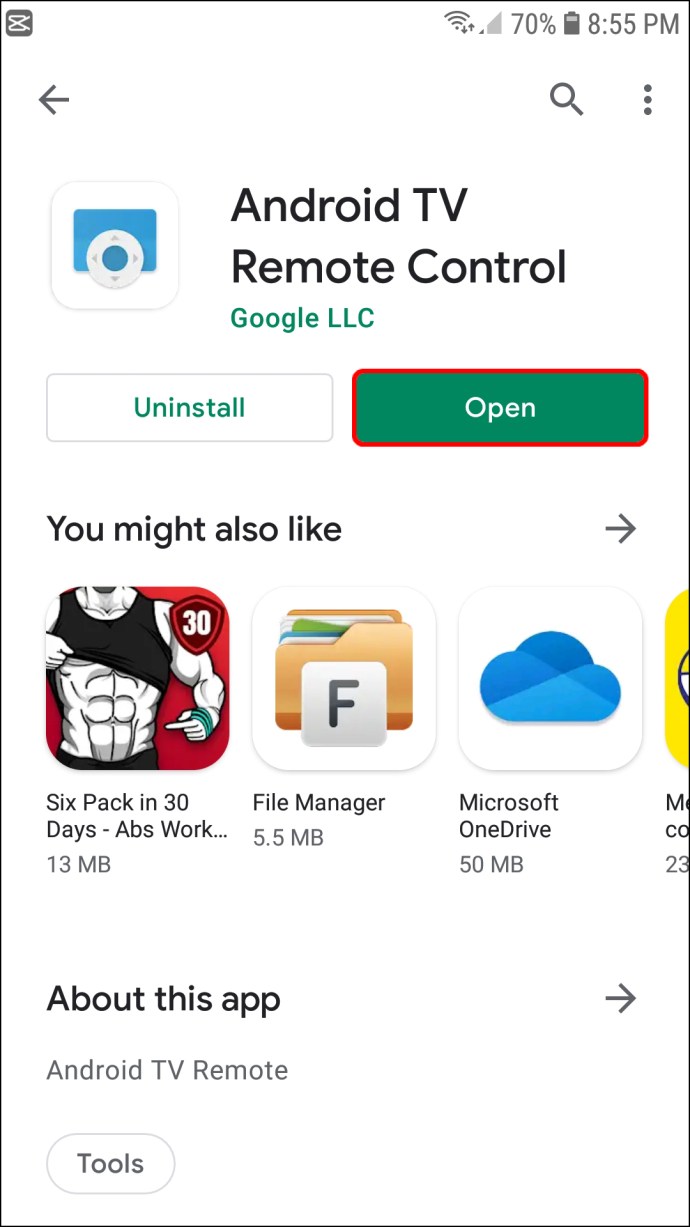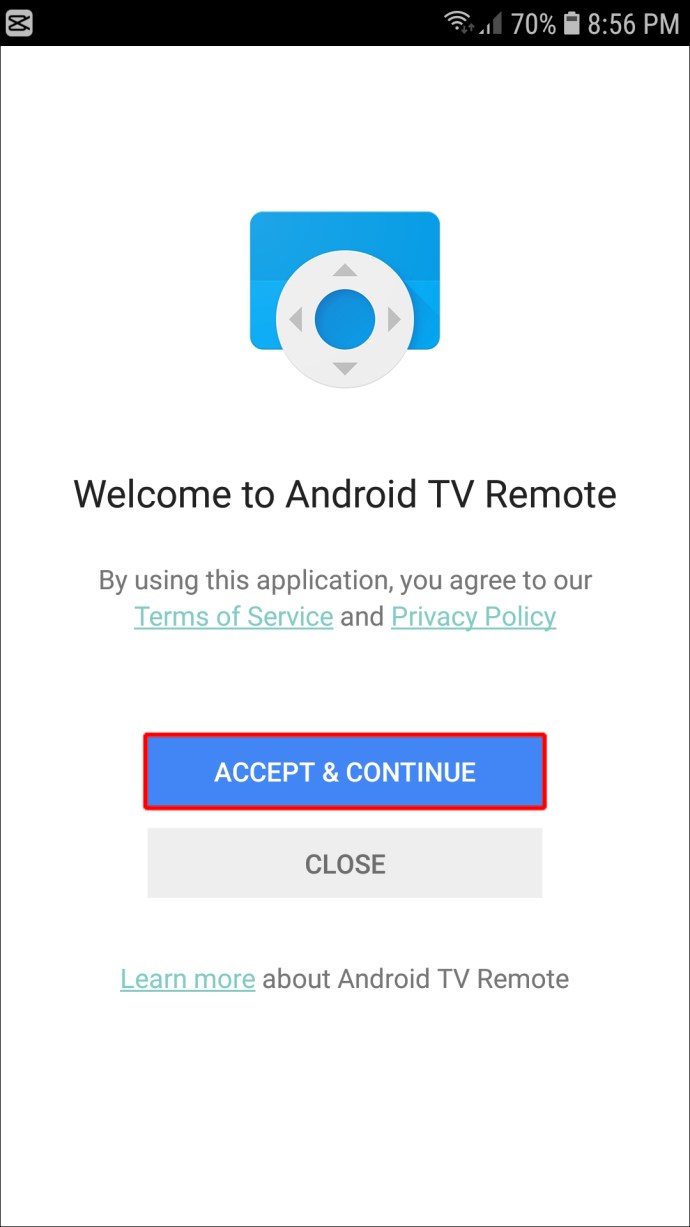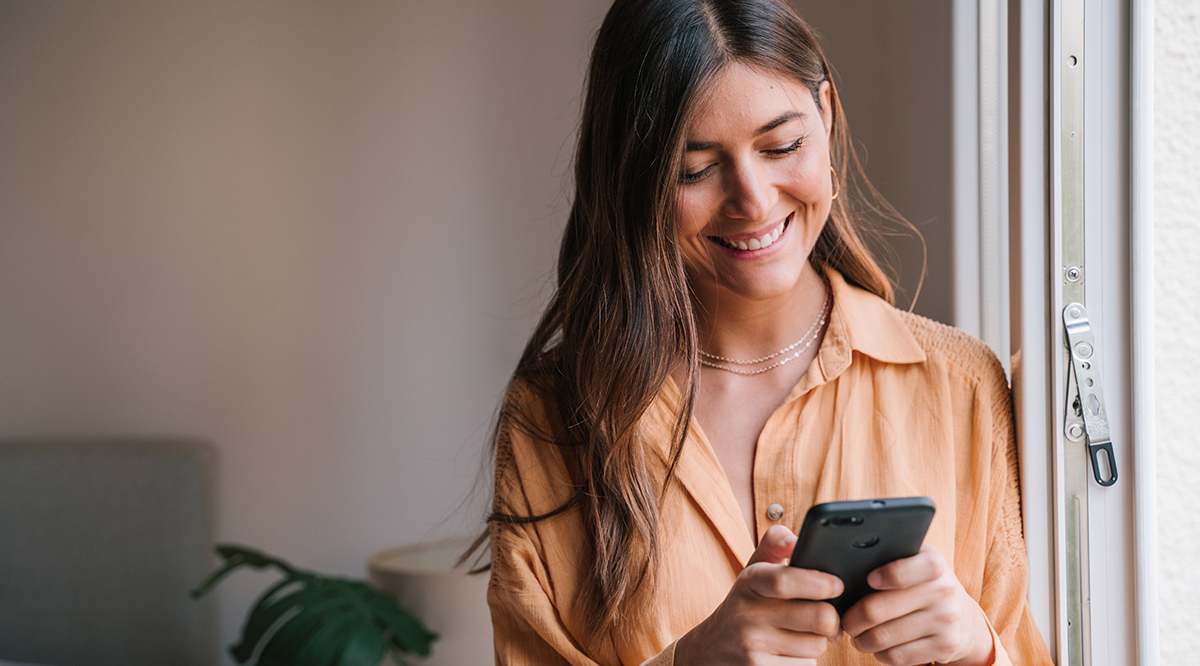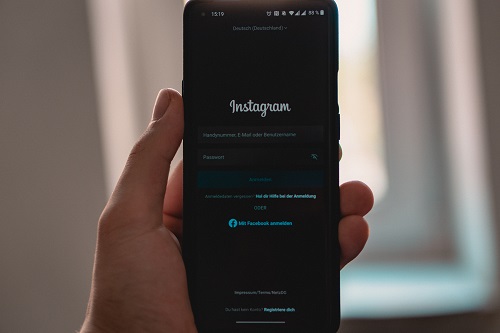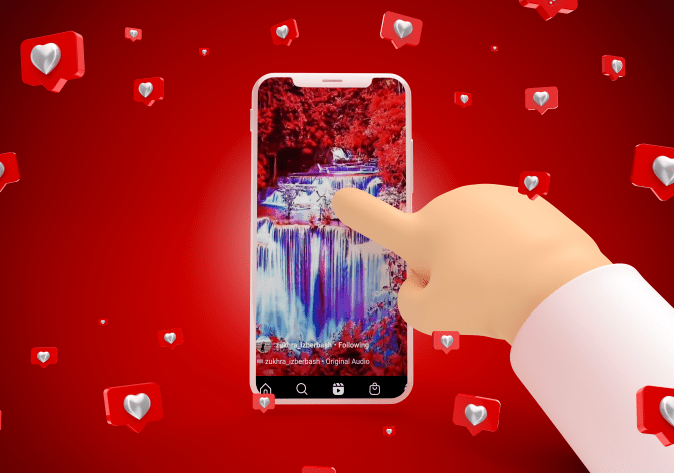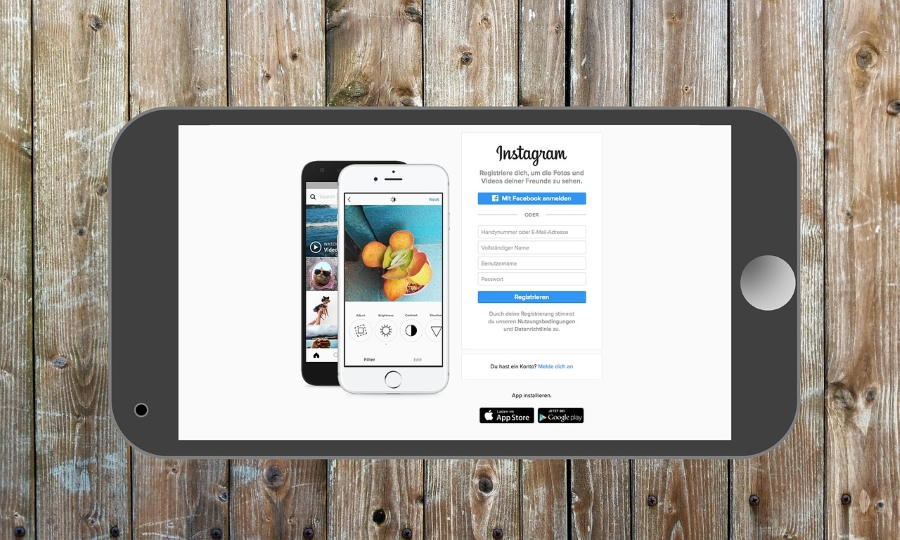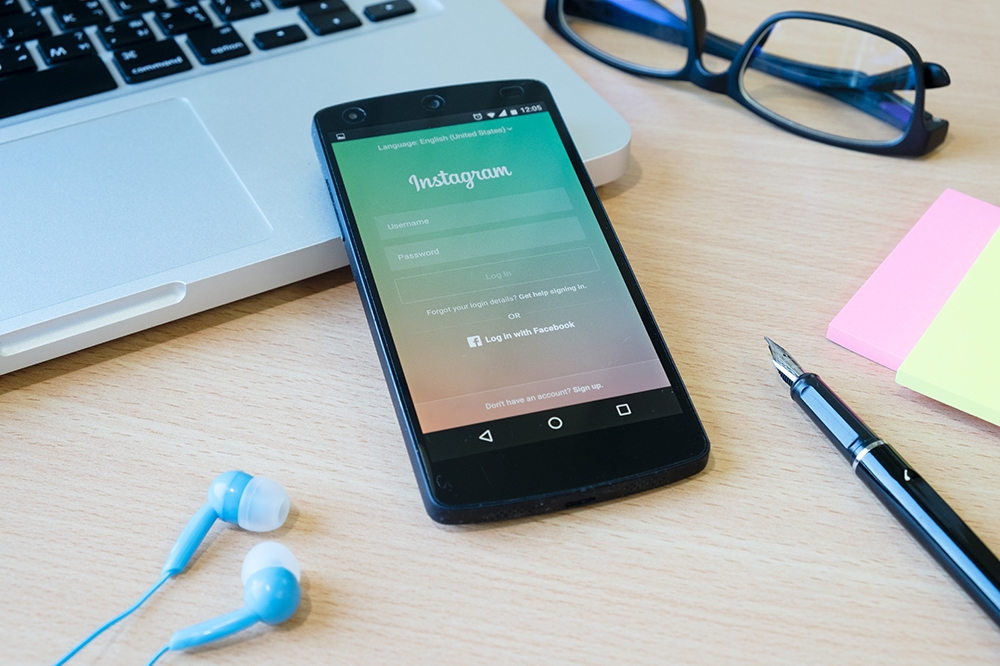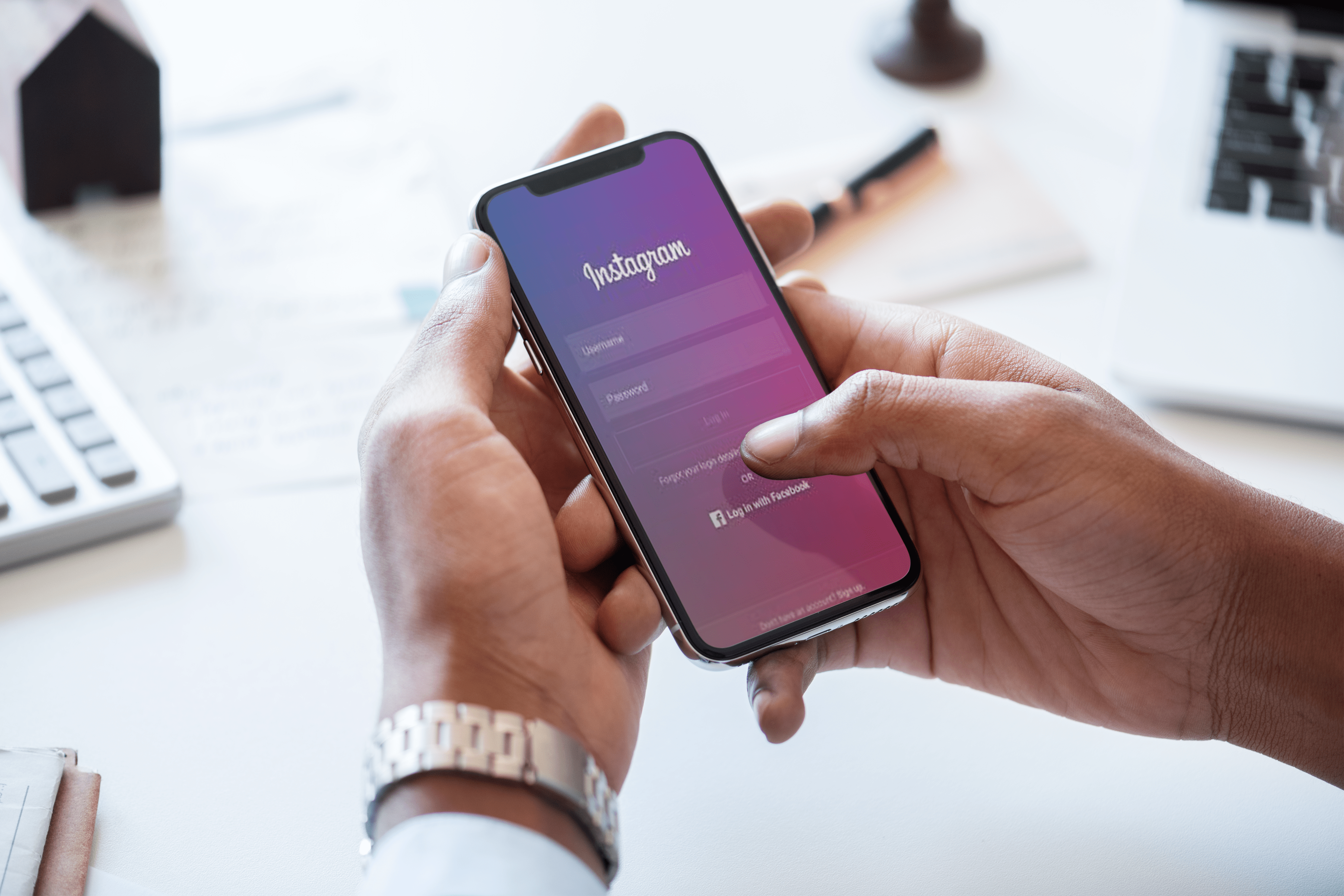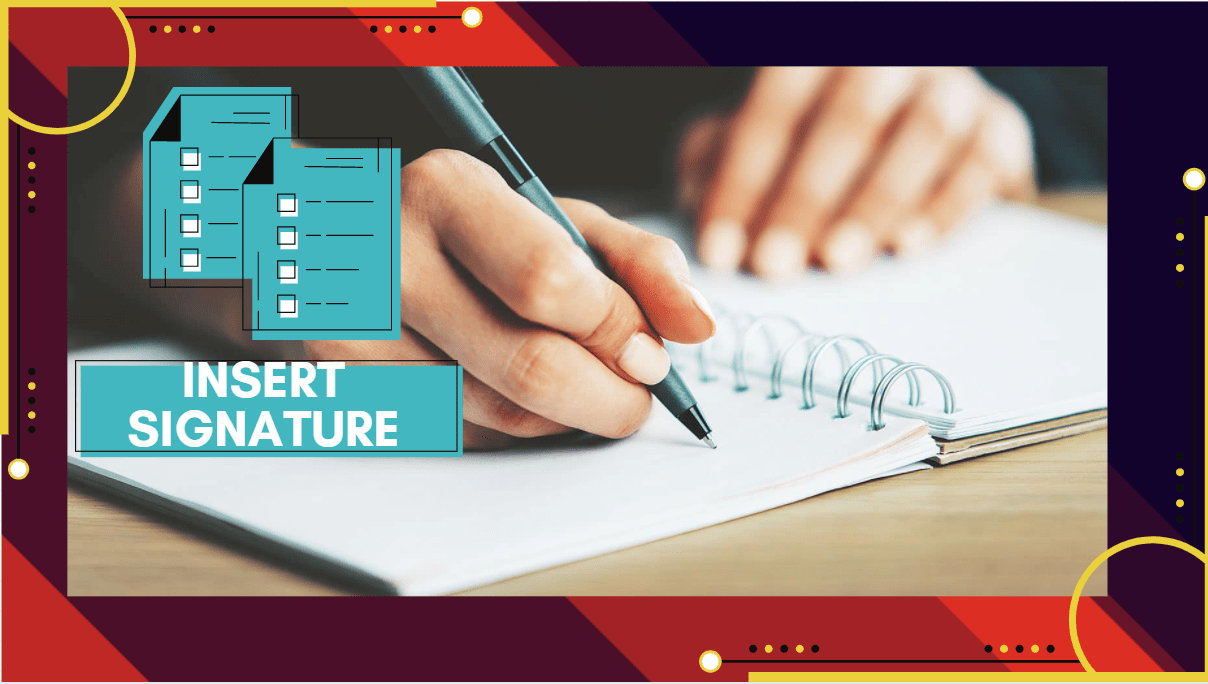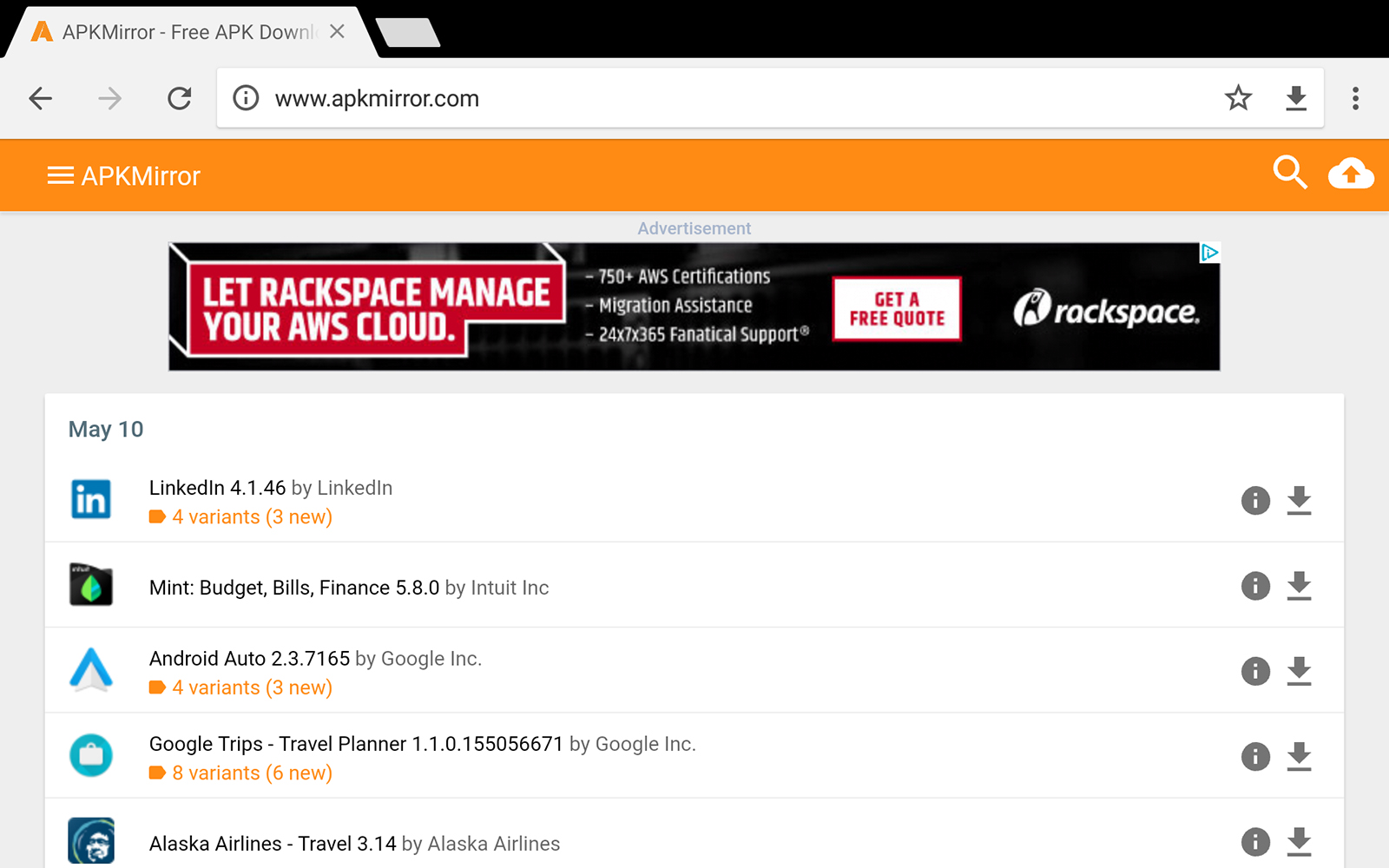Вашият телевизор Hisense е универсално устройство, което може да побере няколко входа. Можете да включите игрална конзола, DVD плейър и външен твърд диск, като същевременно оставите място за този Blu-ray плейър, който толкова харесвате. Можете дори да използвате телевизора си като настолен монитор.
![Как да промените входа на телевизор Hisense [Обикновен, Smart и Roku]](http://pic.onlinemekteb.com/wp-content/uploads/entertainment/2173/39oxa3rfo4.jpg)
Но с толкова много устройства, налични за връзка, трябва да овладеете как да превключвате между тях, как да преминавате от вход А към вход Б бързо и ефективно.
В тази статия ще ви покажем как да го направите.
Как да промените входа с дистанционно
Нека сега да видим как можете да промените входа на вашия телевизор и да се насладите на любимото си съдържание.
Метод 1: Използвайте бутона за въвеждане на вашето дистанционно управление
Повечето дистанционни телевизори на Hisense се предлагат със специален бутон за превключване между входове. Този бутон обикновено се обозначава като „Вход“, „Източник“ или нещо подобно. Ето как да промените входа с помощта на бутона за въвеждане:
- Натиснете бутона „Източник“.
- Когато се появи списъкът с наличните входове, използвайте стрелките нагоре и надолу, за да превъртите списъка.
- Изберете желания източник и след това натиснете OK, за да се свържете.
И това е! С тези стъпки можете да заключите всеки източник и да се наслаждавате на съдържание на вашия телевизор Hisense, колкото искате.
Метод 2: Използвайте бутона за меню на вашето дистанционно управление
В някои модели телевизори на Hisense дистанционното не идва с бутон за вход. Трябва да отворите системното меню за достъп до него. Ето как:
- Натиснете бутона Меню на дистанционното. Това трябва да стартира раздела за настройки на вашия телевизор.
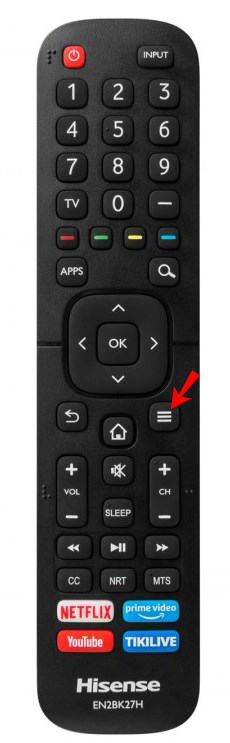
- Превъртете през опциите и изберете „Въвеждане“.
- Преместете нагоре и надолу менюто за въвеждане, за да изберете желаната опция.
- Натиснете OK, за да активирате.
Как да промените входа без дистанционното
Както видяхме, промяната на входа на вашия телевизор Hisense с помощта на дистанционно е доста удобна. Но какво ще стане, ако дистанционното ви е счупено или неправилно поставено? Какво правите, ако батериите са изтощени? Не се притеснявайте. Все още можете да промените входа ръчно с помощта на бутоните на вашия телевизор. Ето как:
- Включете телевизора си.
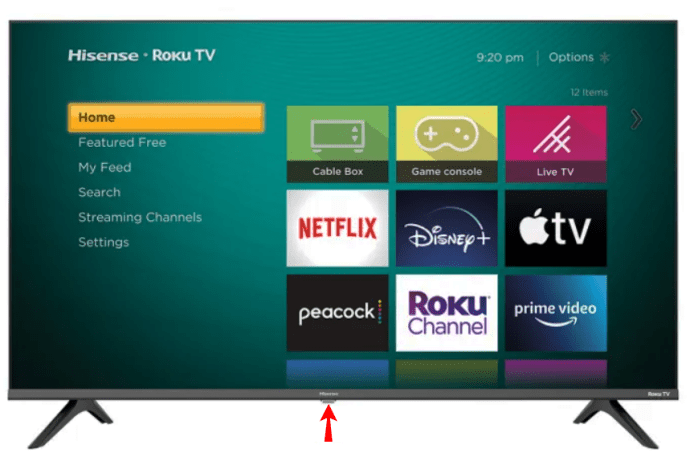
- Щракнете върху бутона Меню. Това трябва да стартира екранното меню.
- Кликнете върху „Въвеждане“.
- Използвайте каналните бутони, за да преминете към желания вход. В повечето модели това трябва автоматично да превключи входа към избраната настройка. Ако това не активира необходимия вход, натиснете и задръжте бутона Меню и едновременно натиснете двата бутона за сила на звука.
Ако нямате дистанционното и не искате да се справяте с проблемите с превключването на входа ръчно, можете да излъжете телевизора си да покаже менюто за вход. Правите това, като включите нещо в телевизора, докато е включен. Например, ако вашата конзола за игри е включена и я свържете към телевизора, емисията на конзолата автоматично ще се появи на екрана.
Как да промените входа на Hisense Smart TV
Ако притежавате интелигентен телевизор Hisense, промяната на входа не може да бъде по -лесна. Интелигентните телевизори Hisense използват Android за основната система, гарантирайки перфектна съвместимост с всички услуги и приложения на Google. Това отваря врата за нови методи за промяна на входа, които иначе не биха били налични в традиционните аналогови/цифрови модели.
Нека да видим конкретните начини за промяна на входа на вашия Hisense смарт телевизор:
Метод 1: Използвайте приложението Android Remote за телевизори Hisense
Приложението Android Remote за телевизори Hisense превръща телефона ви в най -доброто дистанционно управление. Той ви помага да правите всичко, което бихте правили с традиционното дистанционно: промяна на входове, канали, регулиране на силата на звука и много други.
Можете да кажете на телевизора си какво да прави с гласа си. А тъчпадът прави навигацията през менютата много по -интуитивна и отзивчива в сравнение с натискането на бутони. Само с едно плъзгане можете да превъртате през менютата, без да сте ограничени от стрелките за посока.
Ето как да промените входа на вашия телевизор Hisense с помощта на приложението Android Remote за телевизорите Hisense:
Част 1: Изтеглете и инсталирайте приложението на телефона си
Първо, приложението трябва да бъде инсталирано на вашия смартфон и след това свързано към телевизора Hisense. Ето стъпките:
- Посетете Google Play Store или App Store, за да изтеглите и инсталирате приложението.
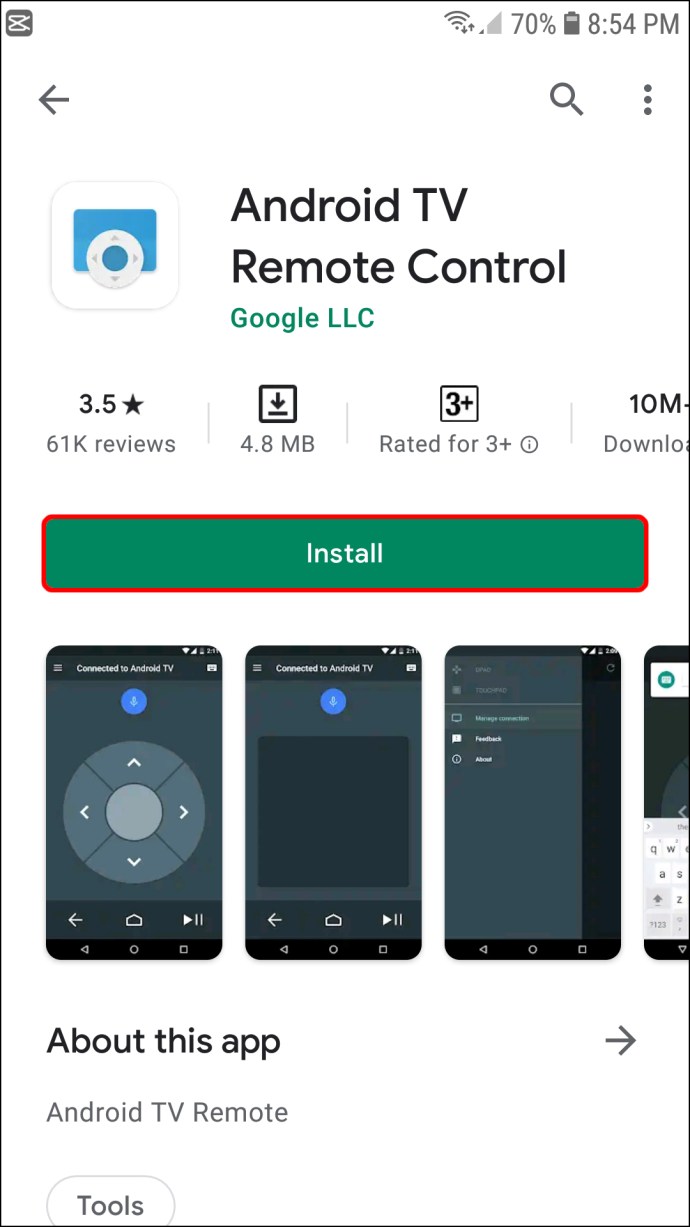
- Отворете приложението.
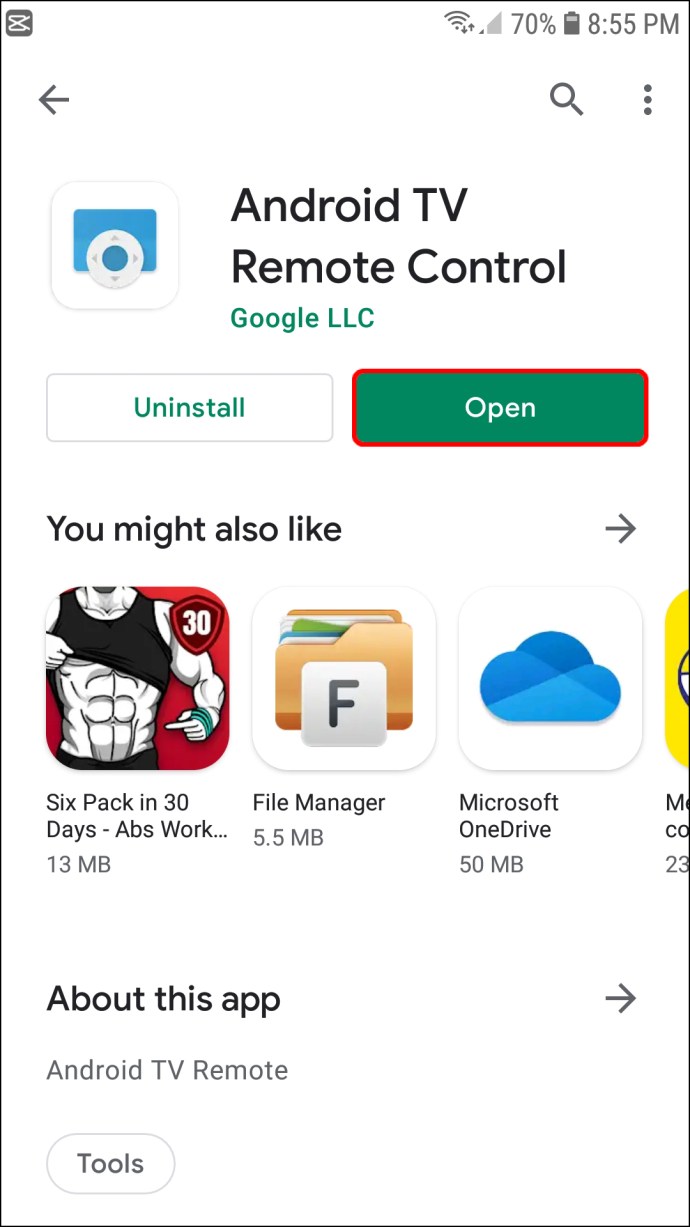
- Докоснете „Приемам и продължавам“, за да се съгласите с Общите условия на приложението.
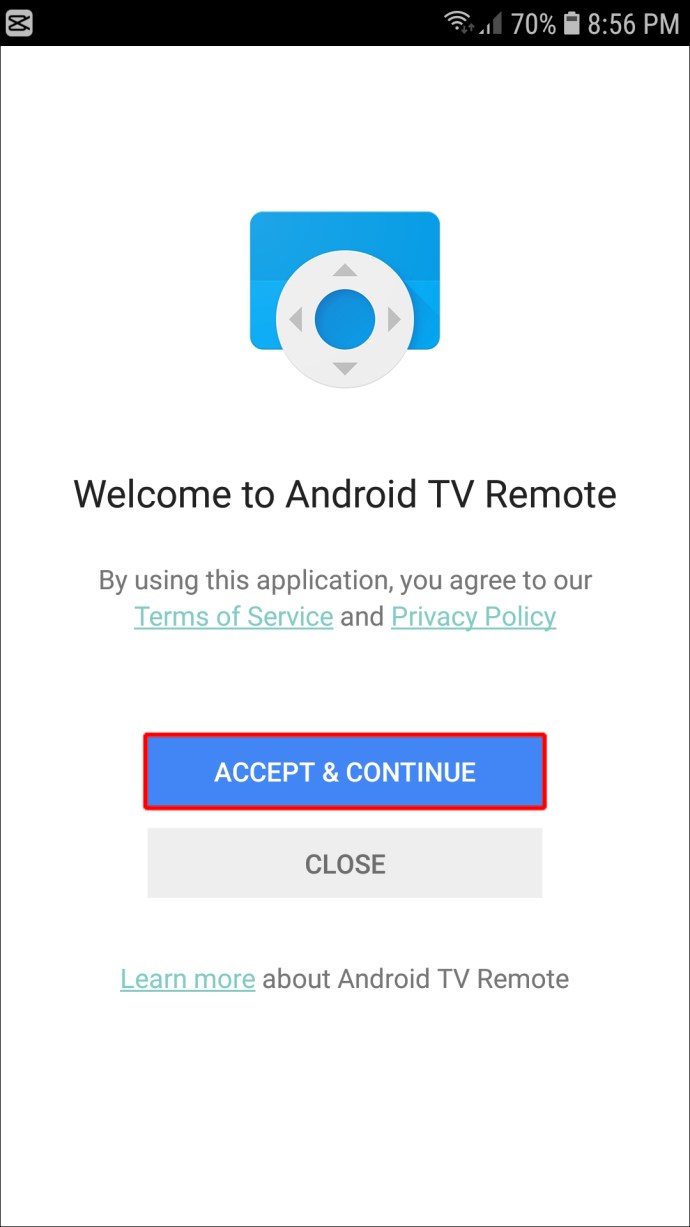
- Изберете „Hisense Smart TV“ от списъка с наличните устройства.
- Въведете генерирания от приложението ПИН код, за да сдвоите приложението с телевизора Hisense.
Част 2: Използвайте приложението, за да промените входа на вашия телевизор
След като свържете приложението към телевизора си, вече можете да го използвате, за да правите почти всичко на вашия телевизор. Ето начините, по които можете да промените входа на вашия телевизор:
а) Лесен метод за въвеждане на текст
За да промените входа, използвайки този подход:
- Докоснете полето за въвеждане на текст и въведете „Input“ на виртуалната клавиатура, която се показва.
- Докоснете „Напред“.
Това трябва да отвори опциите за вход, налични на вашия телевизор, където можете да изберете желания вход.
б) Използване на гласово търсене
Гласовото търсене в приложението Android Remote за телевизори Hisense е чудесен начин за ускоряване на търсенията и бързо изтегляне на менютата на вашия телевизор. Просто докоснете иконата на микрофон в горния десен ъгъл на приложението и кажете дума или фраза, свързана с това, което търсите. Вашето търсене автоматично ще бъде филтрирано въз основа на контекста на казаното. След това можете да избирате от списък с резултати, които отговарят на вашите нужди.
В този случай проста гласова команда „Въвеждане“ трябва да нарисува всички налични опции за въвеждане и да ви позволи да изберете тази, която искате.
Метод 2: Използвайте Google Assistant
Google Assistant е гласово активирана система на Google, която използва изкуствен интелект за изпълнение на команди, отговаряне на въпроси или провеждане на заявки за търсене. Това е една от функциите, които се предлагат с приложението Google Home. Има няколко начина за активиране на услугата. Можете или да кажете „OK Google“, последвано от вашата команда, или да го докоснете от началния екран.
Ето как да използвате Google Assistant, за да промените входа на вашия телевизор Hisense:
- Изтеглете и инсталирайте приложението Google Home от Google Play или App Store.
- Свържете телефона си и телевизора Hisense към същата Wi-Fi мрежа. След като се свържете успешно, трябва да можете да виждате телевизора си в приложението.
- Докоснете телевизора, за да го свържете с приложението. Вече трябва да можете да управлявате телевизора си от приложението.
За да илюстрираме, да речем, че искате да промените входа от AV на HDMI. Трябва да изпълните следната гласова команда: „OK Google, смени входа на HDMI“.
Как да промените входа на телевизор Hisense Roku
Ако вашият Hisense смарт телевизор има RokuOS, можете лесно да промените входа, дори ако нямате оригиналното дистанционно за телевизора. Ето как:
- Изтеглете и инсталирайте приложението Roku на вашия телевизор Hisense. Приложението е безплатно както в Google Play, така и в App Store.
- След като приложението е инсталирано успешно, стартирайте го и го свържете към същата Wi-Fi мрежа като вашия телевизор Hisense.
- Докоснете телевизора, за да го свържете с приложението. Това ще ви позволи да управлявате телевизора си от приложението.
- Докоснете раздела „Дистанционно“ в долната част на началния екран на приложението.
- В този момент трябва да можете да видите виртуалния бутон „Вход“ или „Източник“. Докоснете го, за да промените въвеждането в желаната категория.
Нямате нужда от вашето дистанционно
Промяната на входа на вашия телевизор Hisense е лесна, когато имате дистанционното. Но дори и да не го направите, Hisense гарантира, че има много други удобни начини да го направите. Ако притежавате цифрова телевизия, можете или да промените входа ръчно, или да отворите подменюто за вход, като включите съвместимо външно устройство, докато телевизорът е включен. Тези методи трябва да работят, ако притежавате интелигентен телевизор Hisense, но приложението Android Remote за телевизори Hisense или Google Assistant също могат да свършат работа.
Опитвали ли сте да промените входа на вашия Hisense телевизор чрез някой от методите, обсъдени в тази статия? Кажете ни в секцията за коментари по -долу.